Comment changer le port tomcat
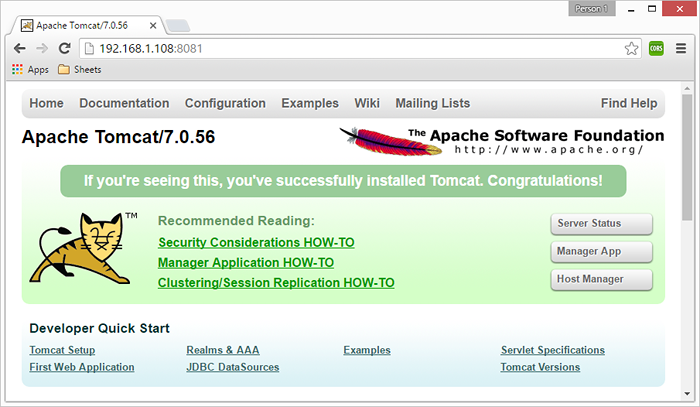
- 858
- 231
- Jeanne Dupont
Si vous utilisez une instance autonome de Tomcat dans votre environnement de production et faites face à des problèmes de connectivité liés au port, vous devrez peut-être modifier le port par défaut de Tomcat. Le port par défaut de Tomcat est le port standard sur lequel il écoute les demandes entrantes. Ces ports ne sont pas standard et sont généralement verrouillés par un administrateur.
Cependant, si vous avez installé Tomcat en tant que serveur autonome et que vous souhaitez changer son port d'écoute en un port non standard, cet article est pour vous. Dans cet article, nous examinerons quelques conseils rapides sur la façon dont vous pouvez modifier le port par défaut de Tomcat en quelques étapes faciles. Lisez à l'avance pour en savoir plus!
Changer le port Tomcat
La première étape consiste à identifier l'emplacement du répertoire d'installation de Tomcat. Si vous avez installé Tomcat à partir de référentiels par défaut, il doit être installé sous le / etc / tomcat version annuaire. Pour l'installation manuelle, vous devez trouver le bon emplacement.
Puis modifier serveur.xml Fichier situé sous le répertoire d'installation de Tomcat.
sudo nano / etc / tomcat9 / serveur.xml Trouvez le contenu ci-dessous dans le fichier de configuration
Remplacer le port 8080 avec votre port requis. Par exemple, nous passons le port Tomcat par défaut en 8081.
Après avoir effectué les modifications ci-dessus, redémarrer le service Tomcat. Vous verrez que maintenant Tomcat est démarré sur le port 8081 ou le port que vous avez configuré. Accéder à Tomcat sur le nouveau port dans un navigateur Web.
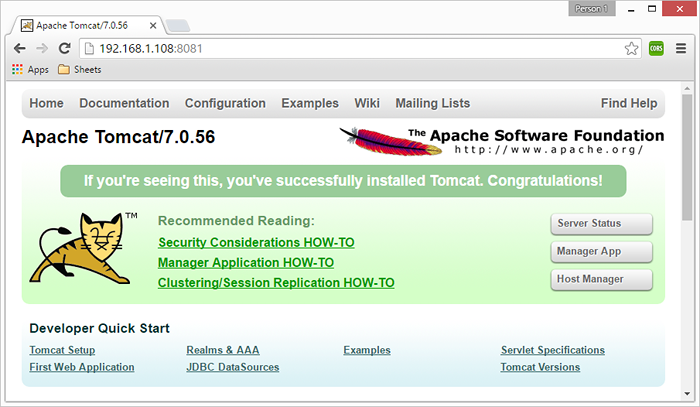
Conclusion
La modification du port Tomcat est utile et requise dans de nombreux cas, le port est déjà occupé par un autre service ou vous pouvez également exécuter plusieurs versions Tomcat sur un seul serveur. Cet article de blog vous aide à modifier le port Tomcat sur votre système.
- « Comment installer Oracle VirtualBox 6.0 sur Centos / Rhel 7/6
- Gestion efficace du certificat SSL »

